So erstellen Sie eine Sicherungskopie von Windows 10 -Treibern
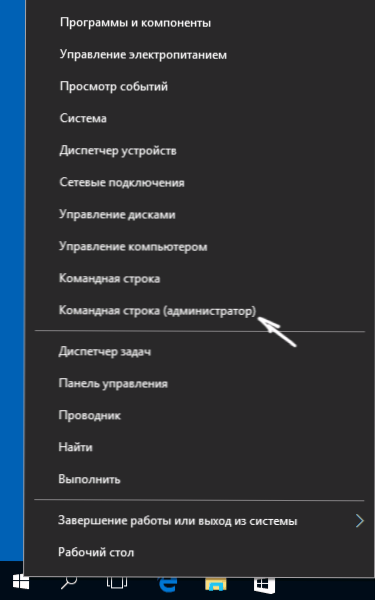
- 3572
- 249
- Jesper Ehrig
Ein wesentlicher Teil der Probleme mit Windows 10 nach der Installation bezieht sich auf Geräte -Treiber. Wenn solche Probleme behoben sind und die notwendigen und „korrekten“ Treiber installiert sind, ist es sinnvoll, ihre Sicherungskopie für die schnelle Wiederherstellung nach der Neuinstallation oder nach Neuinstallation oder zu erstellen Windows 10 zurücksetzen. So speichern Sie alle installierten Treiber und installieren Sie sie und werden in diesen Anweisungen besprochen. Es kann auch nützlich sein: eine Sicherungskopie des Windows 10 -Systems.
Hinweis: Es gibt viele kostenlose Programme zum Erstellen von Backup -Kopien von Treibern wie DriverMax, SlimDrivers, Double Triver und anderen Fahrersicherungen. In diesem Artikel wird jedoch eine Methode beschrieben, mit der Sie ohne dritte Programmprogramme verzichten können, nur durch erstellte Windows 10 -Tools.
Erhaltung installierter Treiber mit DISM.Exe
DISM -Befehlszeichenfolge Tool.EXE (Bereitstellungsbild -Servicing und -management) bietet dem Benutzer die umfangreichsten Funktionen - von der Überprüfung und Wiederherstellung von Systemdateien Windows 10 (und nicht nur) bis zur Installation des Systems auf einem Computer.
In diesem Handbuch werden wir dism verwenden.exe, um alle installierten Treiber zu erhalten.
Schritte zur Erhaltung der installierten Treiber werden wie folgt aussehen
- Führen Sie die Befehlszeile im Namen des Administrators aus (Sie können dies durch das rechte Menü mit der Startschaltfläche durchführen. Wenn Sie ein solches Element nicht anzeigen, geben Sie dann die "Befehlszeile" in der Suche in der Taskleiste ein. Dann drücken Die rechte Taste am gefundenen Punkt und "Starten Sie im Namen des Administrators")
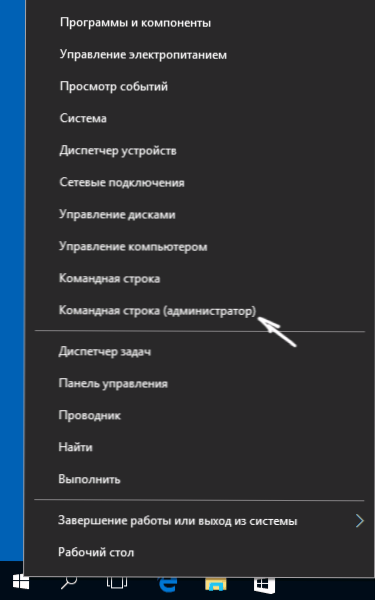
- Geben Sie den Befehl D einISM /Online /Export-Fahrer /Ziel: C: \ mydrivers (wo C: \ Mydrivers Der Ordner zum Aufbewahren der Sicherungskopie der Treiber sollte der Ordner im Voraus von Hand erstellt werden, z. B. einen Befehl MD C: \ MyDrivers) und klicken Sie auf die Eingabe. Hinweis: Sie können eine andere Festplatte oder sogar ein USB -Flash -Laufwerk verwenden, nicht unbedingt eine Festplatte C.
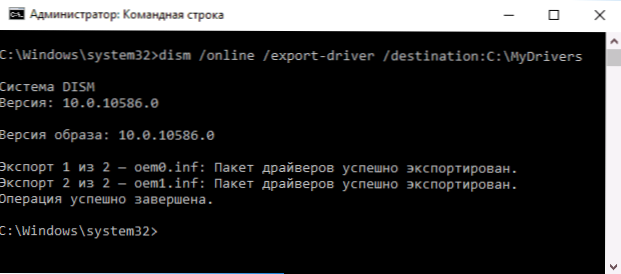
- Warten Sie auf den Abschluss des Erhaltungsprozesses (Hinweis: Fügen Sie nicht den Wert bei, dass nur zwei Treiber in meinem Screenshot erhalten bleiben - auf einem echten Computer, und nicht in einer virtuellen Maschine, es wird mehr von ihnen geben). Die Fahrer werden in separaten Ordnern mit Namen gespeichert OEM.Inf unter verschiedenen Zahlen und verwandten Dateien.
Jetzt werden alle installierten dritten Treiber sowie diejenigen, die aus dem Windows 10 -Update -Center geladen wurden 10 Bild mit der gleichen Ablagerungen.Exe
Erstellen einer Sicherungskopie von Treibern mit Pnputil
Eine andere Möglichkeit, eine Sicherungskopie der Treiber zu erstellen, besteht darin, das in Windows 7, 8 und Windows 10 eingebaute PNP -Dienstprogramm zu verwenden.
Befolgen Sie die folgenden Schritte, um eine Kopie aller verwendeten Treiber zu speichern:
- Starten Sie die Befehlszeile im Namen des Administrators und verwenden Sie den Befehl
- pnputil.Exe /Export-Fahrer * C: \ Treiberbackupu (In diesem Beispiel werden alle Fahrer im Driversbackupo -Ordner auf der Festplatte C gespeichert. Der angegebene Ordner muss im Voraus erstellt werden.)
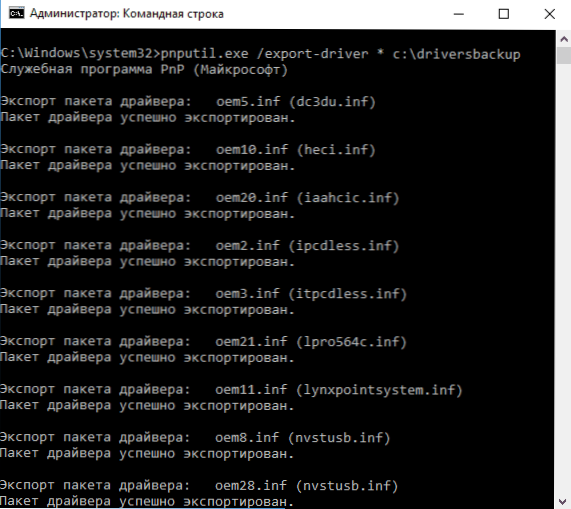
Nachdem der Befehl in einem bestimmten Ordner fertiggestellt wurde, wird eine Sicherungskopie der Treiber erstellt, genau wie bei der Verwendung der ersten beschriebenen Methode.
Verwenden von PowerShell, um eine Kopie der Treiber zu speichern
Und eine andere Möglichkeit, dasselbe zu vervollständigen, ist Windows PowerShell.
- Starten Sie PowerShell im Namen des Administrators (beispielsweise mit der Suche in der Taskleiste, dann auf die Mitarbeiterin auf die PowerShell und den Punkt des Kontextmenüs "Starten im Namen des Administrators")).
- Geben Sie den Befehl ein Export-Fensterdach -Online -Ziel C: \Fahrerbackup (Wenn C: \ treiberbackup ein Ordner ist, um eine Sicherung zu speichern, sollte er erstellt werden, bevor der Befehl verwendet wird.).
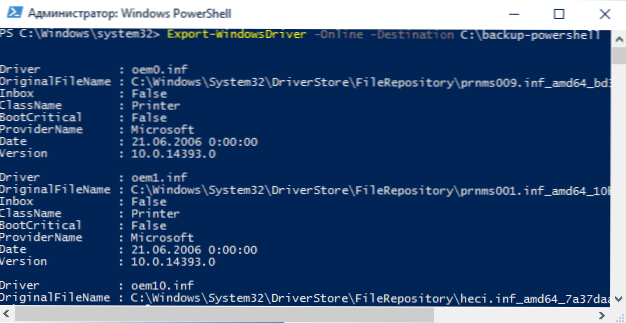
Wenn alle drei Methoden angewendet werden, ist die Sicherung dieselbe, aber das Wissen, dass mehr als einer bei einer standardmäßigen Unverschämtheit der Standardeinstellung nützlich sein kann.
Windows 10 Wiederherstellung von einer Sicherungskopie
Um alle auf diese Weise gespeicherten Treiber wieder aufzunehmen, wählen Sie nach einer sauberen Installation von Windows 10 oder seiner Neuinstallation zum Geräte -Manager (Sie können auch die Schaltfläche "Start" auf die Schaltfläche "Start" erstellen). Das Gerät, für das Sie den Treiber installieren müssen, klicken Sie mit der rechten Maustaste darauf und klicken Sie auf "Aktualisieren Sie den Treiber".
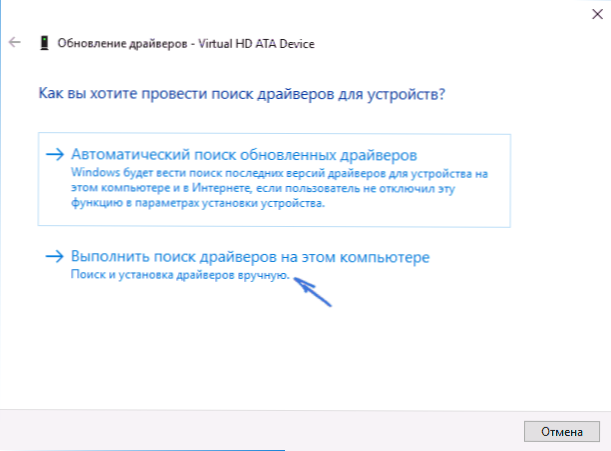
Wählen Sie anschließend "Finden Sie die Treiber auf diesem Computer" und geben Sie den Ordner an, in dem die Sicherungskopie der Treiber durchgeführt wurde. Klicken Sie dann auf "Weiter" und installieren Sie den gewünschten Treiber aus der Liste.
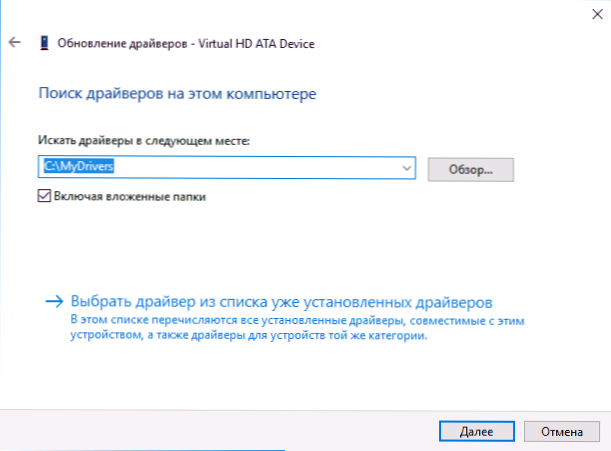
Sie können die gespeicherten Treiber auch mit DISM in das Windows 10 -Bild integrieren.Exe. Ich werde den Prozess im Rahmen dieses Artikels nicht beschreiben, aber alle Informationen finden Sie auf der offiziellen Website von Microsoft in englischer Sprache: https: // technete.Microsoft.Com/en-sus/bibliothek/hh825070.ASPX
Vielleicht wird das Material auch nützlich sein: So deaktivieren Sie die automatische Aktualisierung von Windows 10 -Treibern.
- « So senden Sie das Befehlsfenster im Windows 10 -Leiter zurück
- So öffnen Sie eine CBR- oder CBZ -Datei »

